Öppna arkivfil Outlook (Windows)
1. Välj Arkiv.
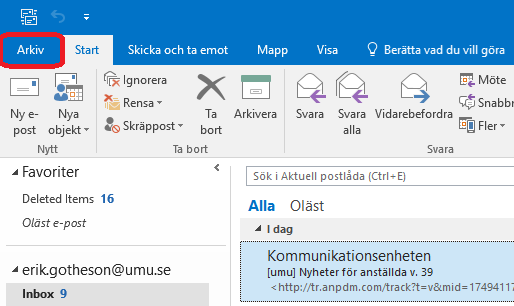
2. Välj Öppna och exportera.
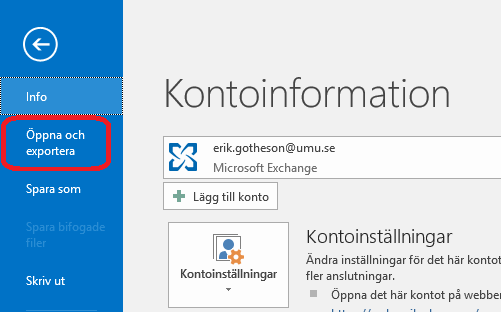
3. Välj Öppna Outlook-datafil.
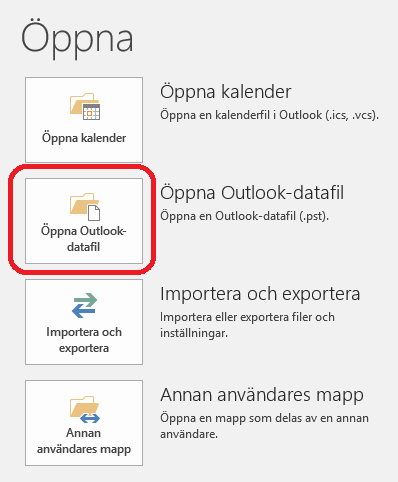
4. Leta reda på din arkivfil som du skapat och markera den,
Klicka på OK
5. Nu ska din arkivfil dyka upp i Outlook, du hittar den i listan till vänster, för att visa mapparna trycker du på den lilla pilen brevid namnet för arkivet.



